samsung
Time: g-soft
On: Mar/07/2023
Category: Huawei iphone samsung Дигитален живот
Tags: Някой от настоящите телефони на Samsung има ли корекция на светлината за известяване?
Без коментари ДНЕС ГОВОРИМ ЗА
Абонирайте се за Xataka Android
Получавайте имейл всеки ден с нашите статии:
Laura Sacristán @Lau_Sacris
Независимо от слоя за персонализиране, който носят устройствата на всяка марка, Android има множество функции, които остават незабелязани от много потребители или защото не знаят за тяхното съществуване, или защото никога не са ги използвали.
От всички тези трикове и инструменти, които операционната система на Google ни предлага, сега ще се съсредоточим върху „Фиксиран екран“ или „Фиксиране на екрана“ (закрепване на екрана), много полезно решение, ако трябва да позволите на някого да използва мобилния си телефон отворено приложение и не искате то да има достъп до останалите.
За какво е и за какво служи „Закрепване на екрана“
Тази функция, която за първи път видяхме в Android Lollipop и се върнахме отново с Android 9 Pie, е алтернатива към „режим на гост“, който също служи за предотвратяване на някой, на когото сте оставили мобилния си телефон, да види повече от това, което искате.
В Xataka Android Какво е безопасен режим на Android, за какво служи, как се активира и как се излиза от негоВъпреки че се нарича „Fix screen“ (поне в чист Android), това, което всъщност прави, е „поправи“ приложение на преден план и ще ви попречи да излезете или да го затворите, за да използвате друго, освен ако не въведете подходящия метод за отключване (PIN, шаблон, пръстов отпечатък или лице).
Следователно може да бъде полезно, ако например дадем телефона си назаем на някого и не искаме той да има достъп до нашата фотогалерия, да влиза в приложения за съобщения, да вижда социалните ни мрежи... Накратко, така че да не не ни „клюкарствайте“. Доста практично е и когато оставим мобилния телефон на детето, за да може например да гледа видео.
Как да активирате „Фиксиране на екрана“ в чист Android
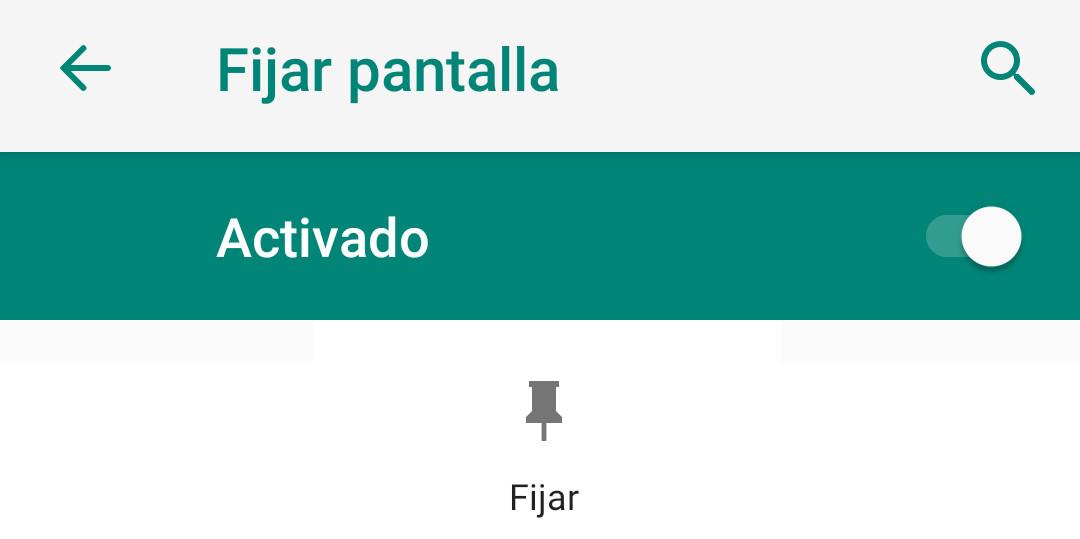
Въпреки че тази функция не е много видима (както е с много функции на Android), процесът за нейното активиране е много прост. Първото нещо, което трябва да направите, е да го активирате и за това, в случай на чист Android, просто отидете на: Настройки > Сигурност и местоположение > Разширени > Фиксиране на екрана.
Силно препоръчително е също така да изберете „Заключване на устройството при деактивиране“, така че ако някой деактивира фиксираното приложение (което между другото е доста лесно), той трябва да въведе паролата или метод обикновено блокиране, преди да можете да продължите да използвате мобилния телефон.
Когато сте активирали функцията, следващата стъпка е да я активирате, като за целта трябва да въведете последните приложения, като натиснете квадратния бутон на Android и докоснете иконата на приложението, което искате да коригирате (в горната централна част за преглед на съдържанието му).
Сред наличните опции ще има „Коригиране“, придружено от палец; Кликнете върху него и от този момент това приложение ще бъде фиксирано на преден план. За да го деактивирате, ще трябва да натиснете едновременно бутоните за връщане и последните приложения и да въведете вашия метод за отключване.
Как се активира в други слоеве
С изключение на някои слоеве, които нямат тази опция, като MIUI (от Xiaomi), повечето от тях ви позволяват да активирате тази функция след много подобен процес към този, който описахме в Android чист; просто, както ще видим сега, един термин се различава от друг.
„Фиксиран екран“ в EMUIНа мобилни телефони Huawei с EMUI стъпките, които трябва да следвате, за да го активирате, са Настройки > Сигурност и поверителност > Допълнителни настройки > Фиксиран екран. Както виждаме на екранните снимки, EMUI също ни позволява да „Искаме парола за заключване на екрана за отмяна“, хайде, това, което в чист Android беше „Заключване на устройството при деактивиране“.
„Стик екран“ в EMUIПроцесът за фиксиране на приложение също е много подобен, макар и по-прост: просто въведете последните приложения и докоснете кабърчето, което се появява в центъра на екрана. отдолу. Разбира се, в този случай трябва да задържите клавиша Backspace или клавиша „Return“, за да го деактивирате.
Ако сега отидем на Samsung и неговия One UI, ще забележим, че функцията се намира в Биометрични настройки и настройки за сигурност > Други настройки за сигурност и които в този случай се наричат „Коригиране на прозорци“. Освен това ни позволява да установим дали искаме да ни поиска ПИН, преди да го деактивираме.
„Фиксиране на прозорци“ в Samsung One UIЗа да го активирате отново, просто отворете скорошни приложения, докоснете иконата на едно от приложенията и изберете „Фиксиране на това приложение“. За да го деактивирате, както се случи в чистия Android, трябва да натиснете едновременно клавишите за връщане и последните приложения.
„Закачване на прозорци“ в потребителския интерфейс на Samsung OneКакто видяхме, процесът за създаване на приложение, фиксирано на преден план, независимо дали се нарича „закрепване на екрана“ или „закрепване на прозорец“, е много подобни във всички слоеве, които го позволяват. Това не е нещо, което ще използваме много често, разбира се, но не пречи да знаем тази функция, в случай че се наложи да я използваме в даден момент.
Споделете „Пин екран“ на Android: какво представлява, за какво служи и как да го активирате
Споделяне
